word中输入公式希腊字母.docx
《word中输入公式希腊字母.docx》由会员分享,可在线阅读,更多相关《word中输入公式希腊字母.docx(10页珍藏版)》请在冰豆网上搜索。
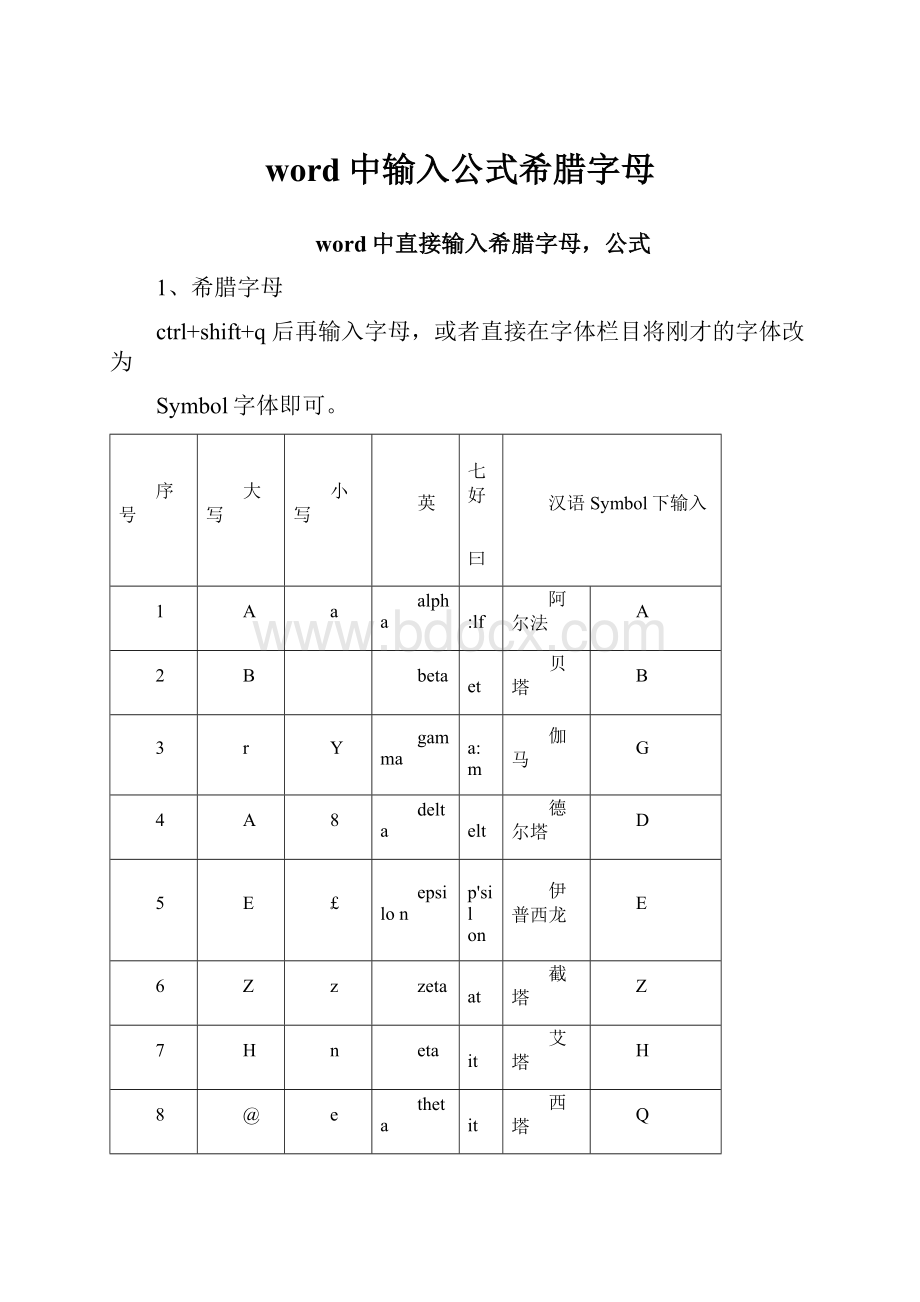
word中输入公式希腊字母
word中直接输入希腊字母,公式
1、希腊字母
ctrl+shift+q后再输入字母,或者直接在字体栏目将刚才的字体改为
Symbol字体即可。
序号
大写
小写
英
、七好
读曰
汉语Symbol下输入
1
A
a
alpha
a:
lf
阿尔法
A
2
B
beta
bet
贝塔
B
3
r
Y
gamma
ga:
m
伽马
G
4
A
8
delta
delt
德尔塔
D
5
E
£
epsilon
ep'silon
伊普西龙
E
6
Z
z
zeta
zat
截塔
Z
7
H
n
eta
eit
艾塔
H
8
@
e
theta
eit
西塔
Q
9
I
i
iota
aiot
约塔
I
10
K
K
kappa
kap
卡帕
K
11
A
入
lambda
lambd
、八一f^、「兰布达
L
12
M
a
mu
mju
缪
M
13
N
V
nu
nju
纽
N
14
E
xi
ksi
克西
X
15
o
0
omicron
omikron
奥密克戎
O
16
n
n
pi
pai
派
P
17
P
P
rho
rou
肉
R
18
刀
(X
sigma
'sigma
西格马
S
19
T
T
tau
tau
套
T
20
Y
U
upsilon
ju:
p'sailon
宇普西龙
U
21
①
$
phi
fai
佛爱
J
22
X
X
chi
phai
西
C
23
¥
psi
psai
普西
Y
24
Q
3
omega
o'miga
欧米伽
W
2、在word中输入公式可以公式编辑器”来完成,除此之外,还可以使用EQ域。
项目
开关
说明
数组
\A()
用任何编号的参数绘制二维矩阵
分数
\F()
创建在分数线上下居中的分数
位移
\D()
精确控制绘制下一个字符的水平位置
根式
\R()
绘制根式
上下标
\S()
将元素设置为上标或下标
积分
\I()
利用上限、下限和被积函数建立一个积分
重叠
\O()
将每一个连续的元素重叠在其前一个元素上
括号
\B()
用适合元素大小的括弧来括住单个的元素
列表
\L()
创建数值列表(并可作为单个元素使用)
方框
\X()
在括号内文字的周围创建一个方框
下面分别举例,域的大括号{}在word应由Ctrl+F9”组合键输入,域编辑结束后应按右键更新域”或按Shift+F9”组合键完成。
1.数组Array
例:
{EQ\a\ac\co2\vs2\hs5(Axy,Bxy,A,B)}
域更新结果:
例:
{EQ\a\ac\co1\vs3\hs3(很平县人民政府,很平县林业局)关
于封山禁猎保护周老虎的通知}
域更新结果:
数组:
\A()。
按行顺序将数组元素排列为多列。
可用下列选项修改"A
开关。
选项
说明
\al
列内左对齐
\ac
列内居中对齐
\ar
列内右对齐
\coN
元素排成N列(N默认为1)
\vsN
行间垂直间距N磅(N默认为1)
\hsN列间水平间距N磅(N默认为1)
2.分数Fraction
例:
{EQ\f(1,10000)}域更新结果:
例:
速度={EQ\f(路程,时间)}域更新结果:
分数:
\F()。
创建一个分数,分数的分子和分母在分隔线上下居中放
置。
用英文半角逗号分开两个元素,第一个为分子第二个为分母。
分
数与文本、图形或数值同样使用。
如果系统中使用逗号作为小数点,请用分号(;)分隔两个元素。
3.位移Displace
例:
A{EQ\d\fo10\li()}B域更新结果:
A_B
位移:
"D()。
控制EQ域之后下一个字符的位置。
可用下列选项修改
"D开关。
注意空圆括号只跟在指令最后一个选项后面。
选项
说明
\foN()
往前面画N磅
\baN()
往后面画N磅
\li()
在移动的字符和下一个字符开始处画一条下划线
4.根式Radical
例:
{EQ\r(X+Y)}域更新结果:
例:
{EQ\r(3,\f(X,Y))}域更新结果:
根式:
\R()。
用一个或两个元素绘制根式。
单个元素绘制在根式的内部,成为平方根的形式。
如果有两个元素,则英文半角逗号隔开,第一个元素作指数,第二个元素在根式之内。
5.上下标SuperscriptorSubscript
例:
{EQ\s\up10(下)\s(雨)\s\do5(了)}域更新结果:
上下标:
\S()。
放置元素为上标或下标。
每个\S代码可以有一个或多
个元素,这些元素从左向右排列,以英文半角逗号隔开。
如果指定多个元素,则元素将堆叠起来并且左对齐。
选项用在单个元素的\S开
关之后。
选项
说明
\aiN()
在段落的行上增加N磅间距
\diN()
在段落的行下增加N磅间距
\upN()
将元素向上移动N磅(默认2磅)
\doN()
将元素向下移动N磅(默认2磅)
6.积分Integral
例:
{eq\i\in(a,\s\up10(b),f(x)dx)}域更新结果:
例:
{EQ\i\su(i=1,n,A\s\do4(i))}域更新结果:
例:
{EQ\i\pr(i=1,n,A\s\do4(i))}域更新结果:
积分:
\I()。
使用指定的符号或默认符号及三个元素创建积分。
第一个元素是积分下限,第二个是上限,第三个是积分表达式。
可以使用下列选项修改"I开关。
选项
说明
\su
将符号更改为大写的龙并生成求和公式
\pr
将符号更改为大写的n并生成求积公式
\in
创建行内格式,积分限不在符号之上下,而在符号之右
c
将符号设置为固定高度的字符c
c
将符号设置为可变高度的字符C,符号高度与第三个元素高度一致
7.重叠Overstrike
例:
{eqA\o(\s\up5(n),\s\do5(m))}域更新结果:
例:
CH{EQ\s\do5(3)}—{EQ\o(C,\s\up12(||),\s\up24(O))}—OH
域更新结果:
重叠:
\O()。
重叠每个连续元素到前面元素的上部。
可以有任意数目
的元素,每一个字符都打印在一个不可见的方框里。
选项用于对齐各
个字符框。
可以使用下列选项修改"O开关。
选项
说明
\al
对齐字符方框的左边
\ac
对齐字符方框的中间,默认值
\ar
对齐字符方框的右边
8.括号Bracket
例:
{eq\b\bc\((\a\co3(1,2,3,4,5,6,7,8,9))}
域更新结果:
例:
{EQ计算机系统\b\lc\{(\a\al\vs10(硬件系统\b\lc\{(\a\al\vs3(主机部分,外部设备)),软件系统\b\lc\{(\a\al\vs3(系统软件,应用软件))))}
域更新结果:
括号:
\B()。
用大小适当的括号括住元素。
默认括号为圆括号。
可用下列选项修改\B开关。
如果指定的字符是{、卜(、或<,Word将使用相应的字符作为右括号。
如果指定其他字符,Word将使用该字符作为相同的左右括号。
选项
说明
c
左括号使用字符c
c
右括号使用字符c
c
左右括号都使用字符c
9.列表List
用任意数目的元素创建用逗号或分号分开的值的列表。
由于这样处理
后多个元素变为单个元素,它就不会因排版时放被分隔在两行中出现。
例:
{EQ\I(A,B,C,D,E)}域更新结果:
A,B,C,D,E
10.方框Box
例:
{EQ\x(123456)}域更新结果:
例:
{EQ\x\to(AUB)}域更新结果:
例:
{EQ\x\to\ri(下雨了)}域更新结果:
方框:
\X()。
创建元素边框。
如果不带选项,则此代码在元素四周绘
制一个方框。
可以使用下列选项来修改"X开关。
选项
说明
\to
绘制上边框
\bo
绘制下边框
\le
绘制左边框
\ri
绘制右边框